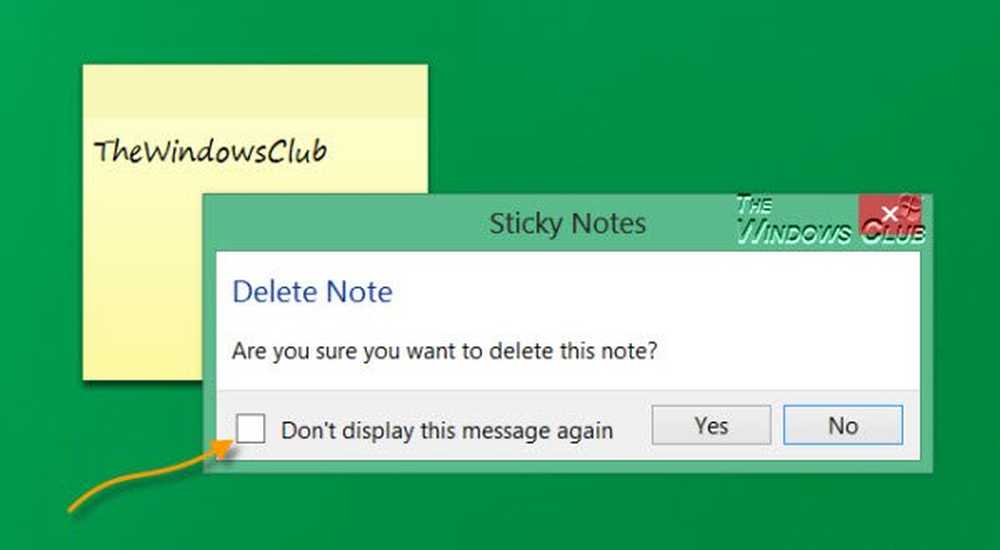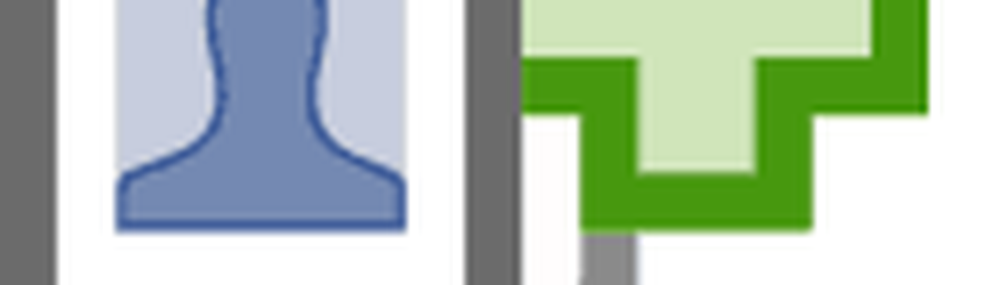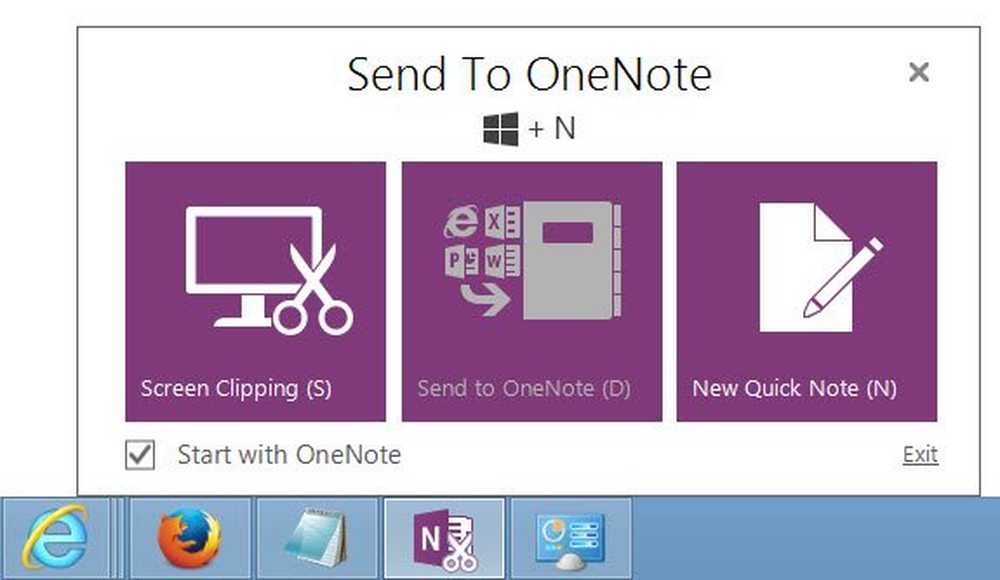Disattiva o disattiva i giochi di Windows 7 predefiniti e rimuovili dal menu Start
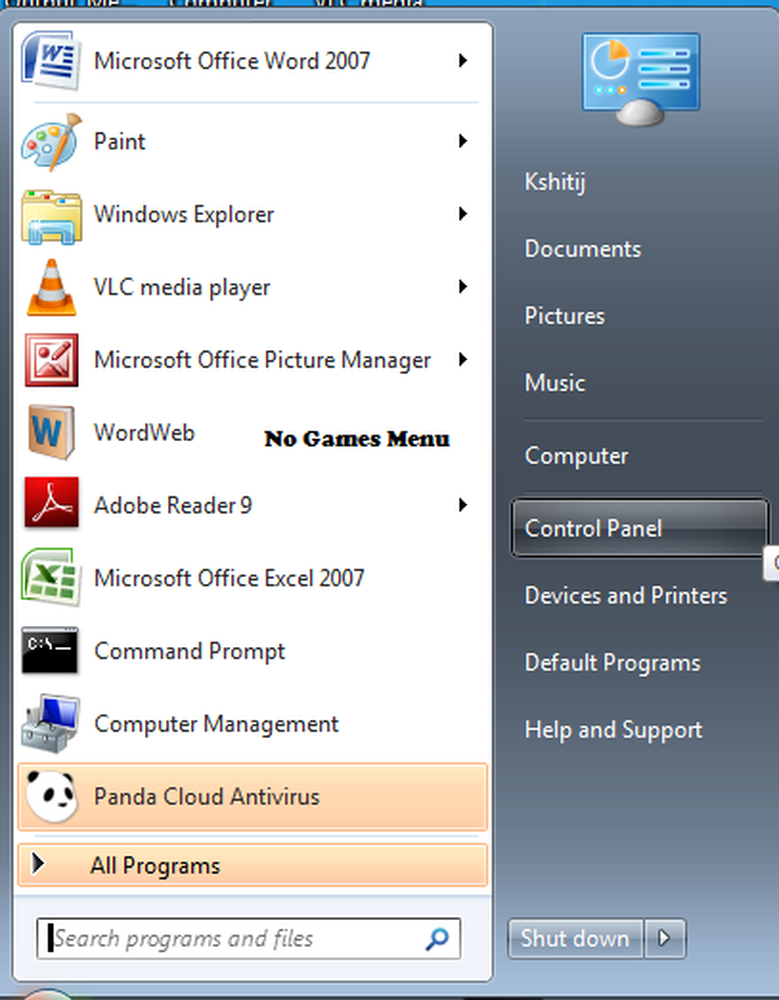
I giochi fanno parte del sistema operativo Windows 7 e sono attivati di default (tranne che in Windows 7 Pro Edition). Non esiste un modo facile e sicuro per eliminare completamente o disinstallare completamente questi giochi predefiniti predefiniti, ma ciò che si può certamente fare è disattivarli e rimuovere l'accesso a essi se li si trova di scarsa o nessuna utilità.

In questo articolo, ti diremo come disattivare i giochi predefiniti di Windows 7 e quindi rimuovere la sua voce dal menu Start. Ciò è particolarmente utile se ti accorgi che tu stesso, i tuoi familiari o i tuoi dipendenti stanno perdendo troppo tempo a giocare a questi giochi.
Disattiva i giochi di Windows 7
Per farlo, fai clic su Start, nella casella di ricerca digita "Funzionalità Windows" e premi Invio. Questo aprirà 'Funzionalità Windows' sul tuo computer. Lo schermo offre opzioni per attivare o disattivare determinate funzionalità di Windows.
Cerca la voce "Giochi" all'interno della finestra. Deseleziona la casella adiacente a quella cartella.
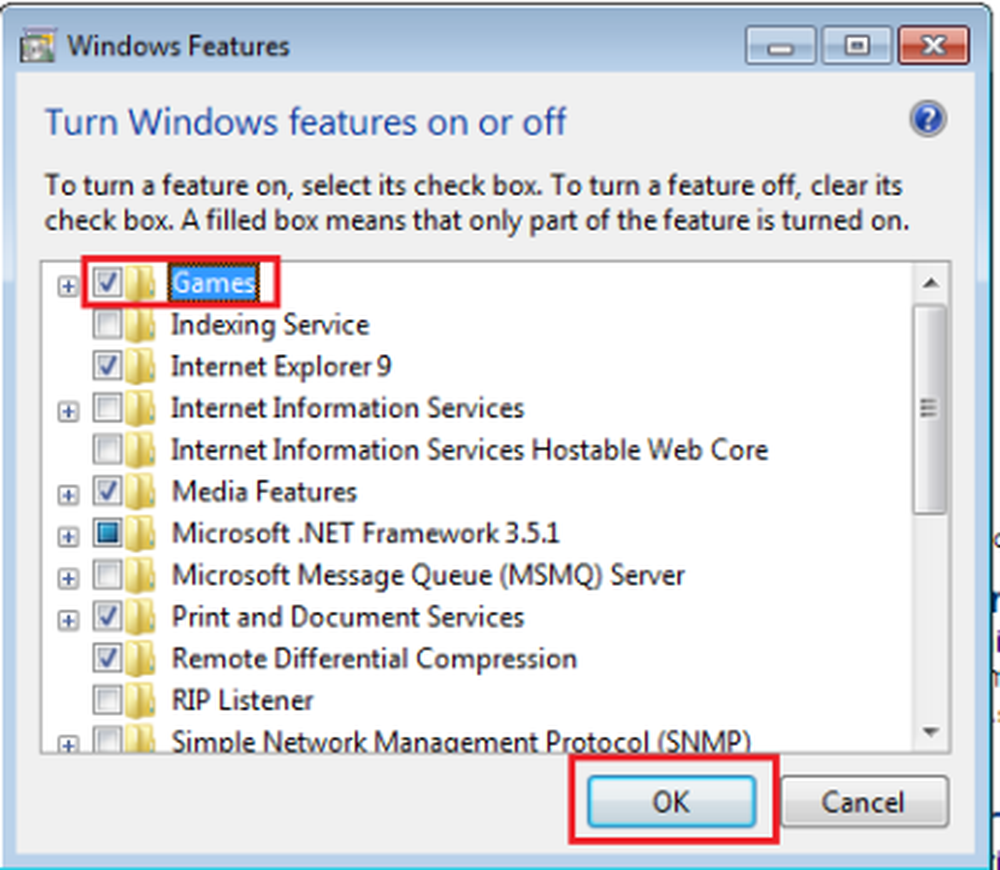
Ora aspetta pazientemente per alcuni minuti mentre Windows apporta le modifiche necessarie alle funzionalità.
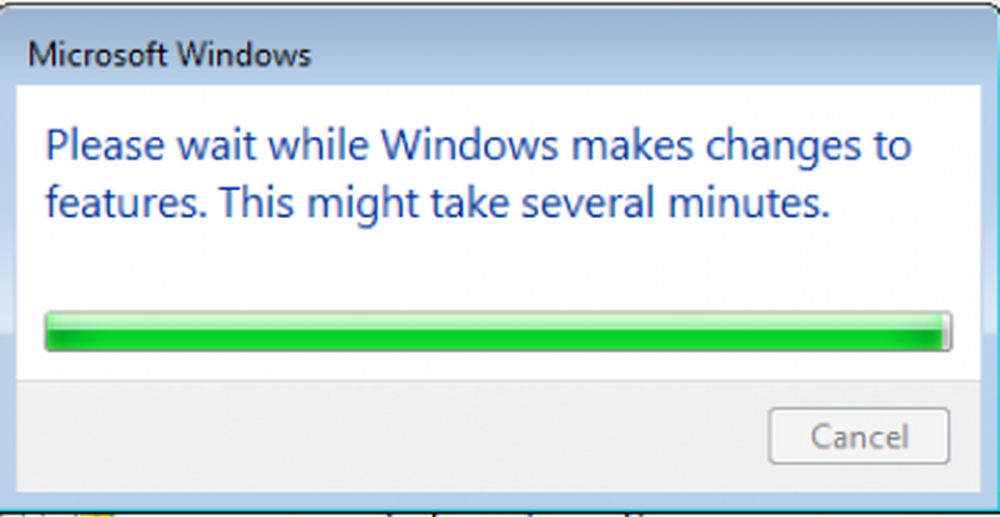
Una volta completata l'attività, esci e prova a lanciare Giochi dal menu Start. Non dovresti trovarne e vedrai il messaggio: Nessun gioco trovato.
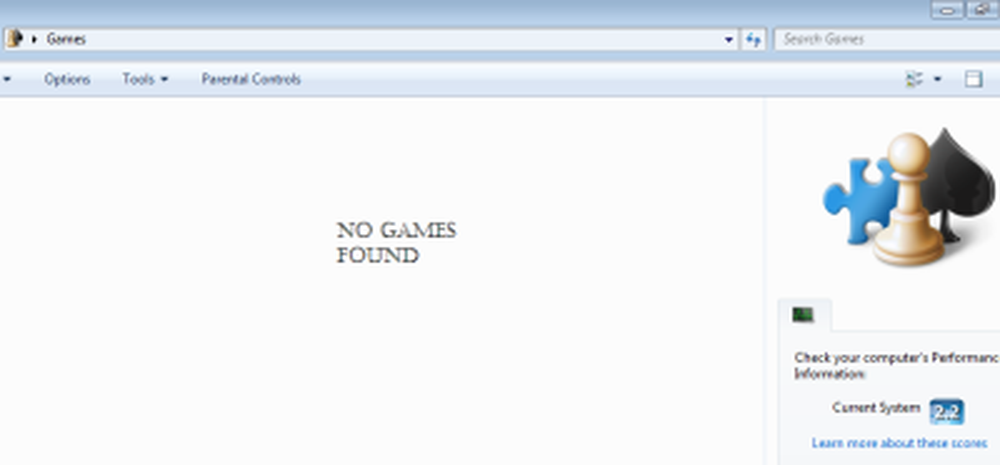
Rimuovi giochi dal menu Start di Windows 7
Il processo è semplice e diretto. Basta fare clic con il tasto destro sul menu 'Start' e selezionare 'Proprietà'.
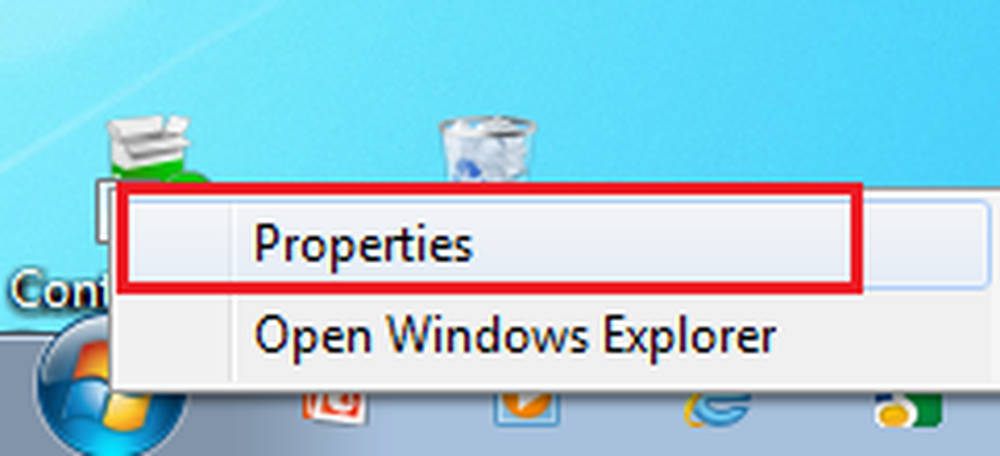
Quindi, dalle 3 schede visualizzate seleziona "Menu Start".
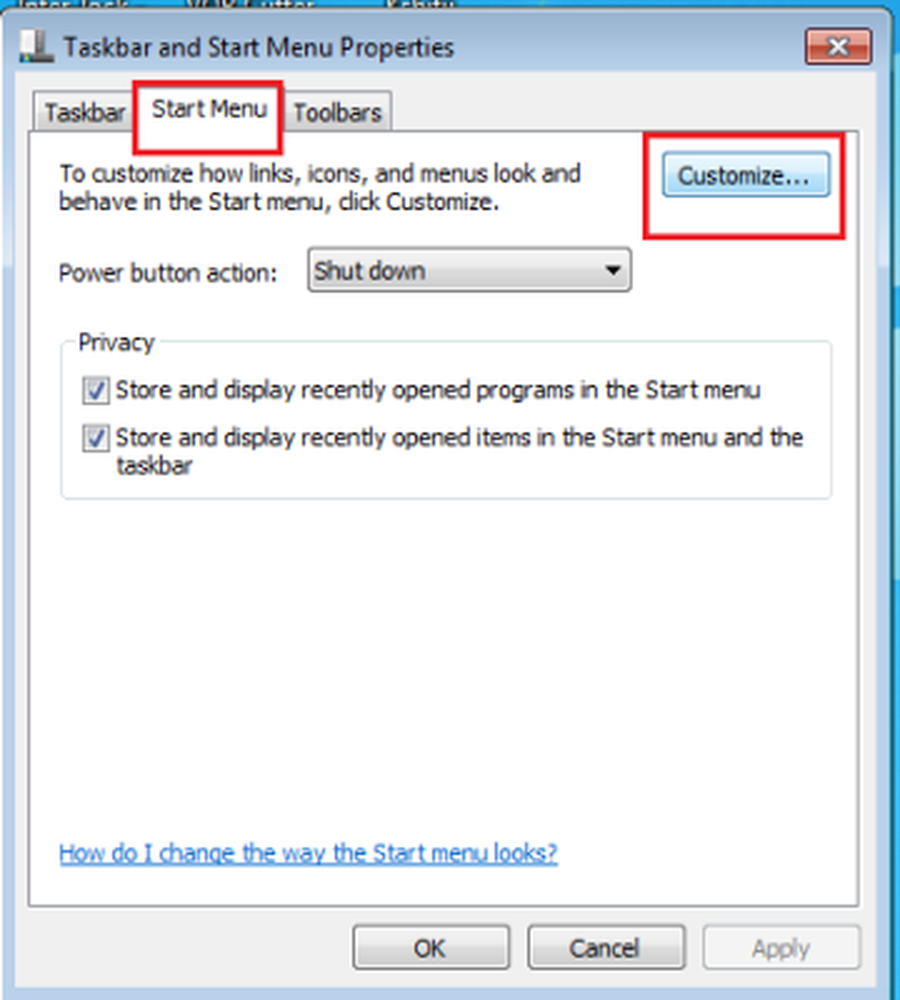
Successivamente, fai clic su "Personalizza" e scorri verso il basso fino a trovare "Giochi" nell'elenco. Basta selezionare l'opzione "Non visualizzare questo elemento" e fare clic su "OK".
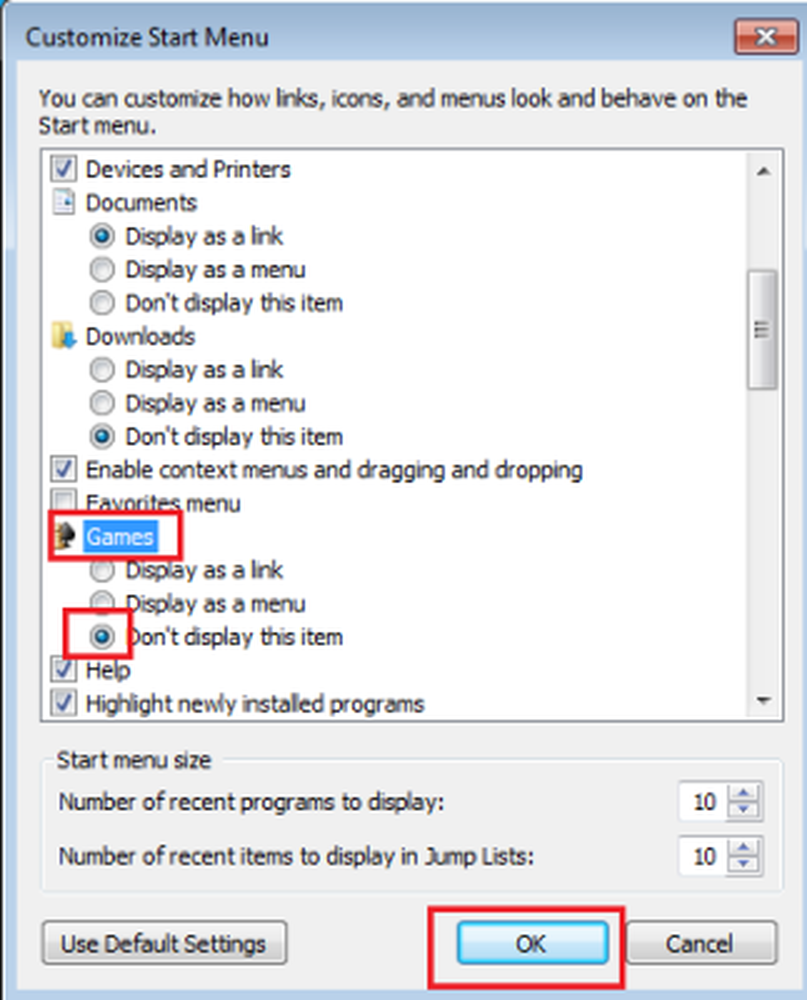
Ora quando aprirai il menu Start la prossima volta, non dovresti trovare i Giochi elencati nel menu Start.
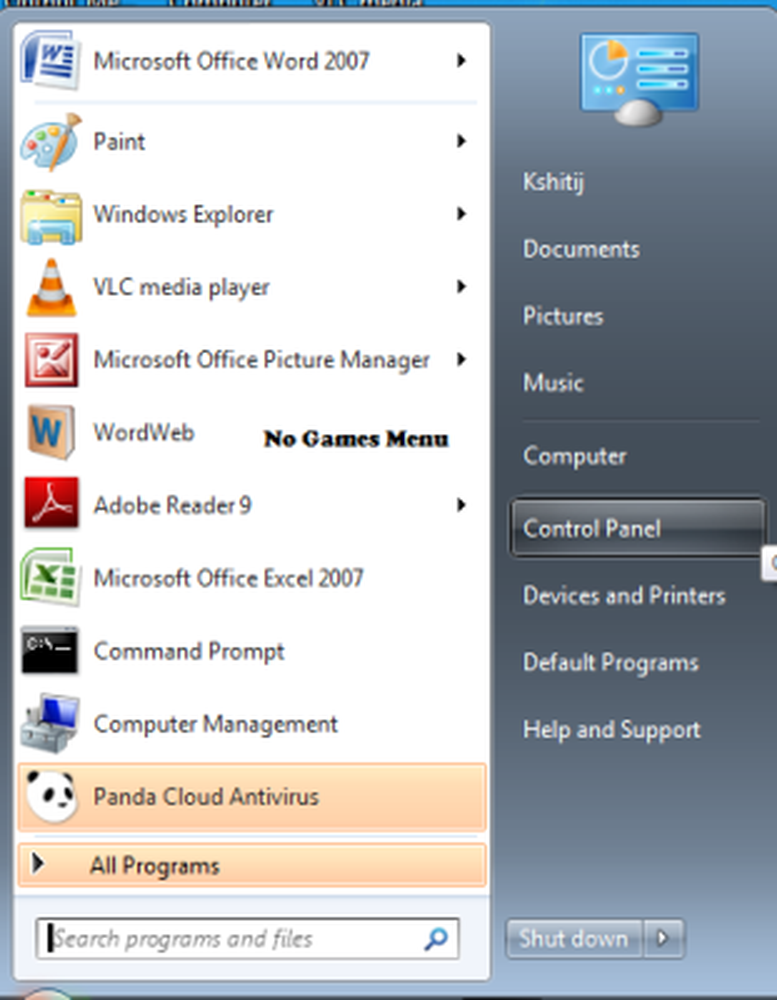
Se non vuoi che qualcuno abiliti i giochi, assicurati di essere l'unico utente con poteri di amministratore e tutti gli altri utenti sono utenti standard. Puoi anche, per essere doppiamente sicuro, modificare i Criteri di gruppo per rimuovere la possibilità di aggiungere o rimuovere funzionalità e giochi di Windows dal menu Start.
NOTA: potrebbe esserci un modo per eliminare completamente i giochi eliminando alcune voci nella seguente chiave di registro, ma non l'abbiamo provato e non lo consigliamo, poiché potrebbe non essere sicuro:
spero che sia d'aiuto!HKEY_LOCAL_MACHINE \ Software \ Microsoft \ Windows \ CurrentVersion \ GamesUX \ Giochi